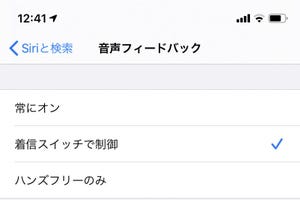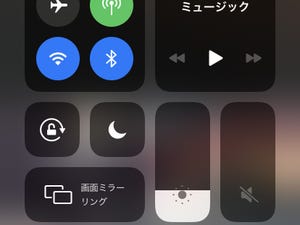音楽アプリの音を変えようと、側面の音量調整ボタンを連打した経験はありますか? なかなか硬めのボタンですから、1回や2回はまだしも5回6回と続けて押すと、指が疲れてしまいます。しかも、1回あたりの音量の幅が大きいため、ほんの少し音量を小さくしたいけれどもう1回押すと小さくなりすぎてしまう、という中途半端な状態になりがちです。
そんなときに便利な音量調整方法のひとつが、コントロールセンターの音量バーです。iPhone Xなどホームボタンが廃止されたモデルの場合、ホーム画面上部のメニュー部分を下方向へフリックし、現れた音量バーを上下にドラッグすればOKです。音量バーを長押しすれば、より大きな画面で操作できるので微調整もかんたんです。
Siriに命令する方法もあります。iPhone側面のボタンを押すか「ヘイ、シリ」でSiriを呼び出し、「音を大きく(小さく)して」などと命令すれば、音楽アプリの音量(メディア再生ボリューム)を調整できます。音量の調整幅を細かく指定するときも、「ボリュームを◯%大きく(小さく)して」と伝えれば1%幅で指定することが可能です。
もうひとつ、音量調整ボタンを使うという手もあります。最初の説明と矛盾を感じるかもしれませんが、ボタンを押すのは1回だけ。ボタンを押すと画面に現れる縦長のバーを、上下にドラッグしても音量を調整できるのです。
縦長のバーは細くてドラッグしにくそうに見えますが、触れるやいなや操作ミスが起こらないレベルにまで幅が広がります。音量調整ボタンを何度も押すのがイヤなら、一度試してみては?